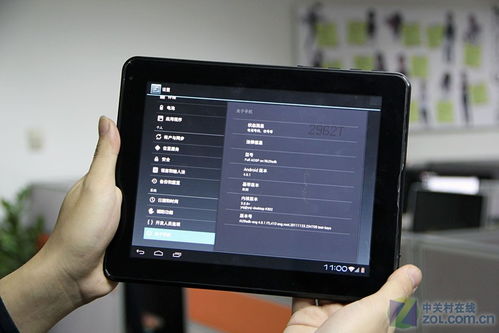电脑怎么重装系统win7,电脑怎么重装系统Win7?详细教程助你轻松完成
时间:2024-11-27 来源:网络 人气:
电脑怎么重装系统Win7?详细教程助你轻松完成
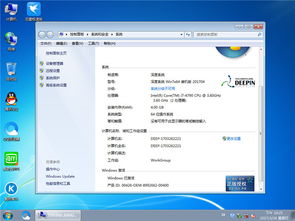
随着电脑使用时间的增长,系统可能会出现各种问题,如运行缓慢、频繁死机等。这时,重装系统是一个有效的解决方案。本文将详细介绍如何重装电脑系统到Windows 7,帮助您轻松完成这一过程。
一、准备工作

在进行系统重装之前,我们需要做好以下准备工作:
备份重要数据:将电脑中的重要文件、照片、视频等备份到外部存储设备,如U盘、硬盘或云存储服务。
下载Windows 7安装镜像:从官方网站或其他可靠渠道下载Windows 7的安装镜像文件。
制作启动U盘:使用U盘制作工具将Windows 7安装镜像写入U盘,制作成启动U盘。
二、重装系统步骤

以下是重装Windows 7系统的详细步骤:
将制作好的启动U盘插入电脑,重启电脑。
进入BIOS设置,将启动顺序设置为从U盘启动。
重启电脑,从U盘启动进入Windows 7安装界面。
按照提示选择安装语言、时间和键盘布局,点击“下一步”。
选择“自定义(高级)”安装类型,点击“下一步”。
选择要安装Windows 7的分区,点击“下一步”。
点击“格式化”按钮,将所选分区格式化为NTFS文件系统。
等待分区格式化完成后,点击“下一步”开始安装Windows 7。
安装过程中,电脑可能会重启几次,请耐心等待。
安装完成后,按照提示设置用户账户和密码。
安装驱动程序:重启电脑后,根据提示安装必要的驱动程序。
安装常用软件:安装您需要的常用软件,如办公软件、浏览器等。
三、注意事项
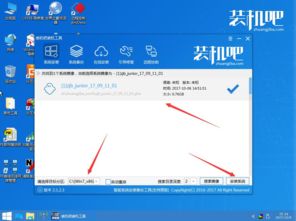
在重装系统过程中,请注意以下事项:
确保电脑电源充足,避免在安装过程中突然断电。
在格式化分区时,请确保已备份重要数据,以免数据丢失。
安装驱动程序时,请选择与电脑型号相匹配的驱动程序。
安装常用软件时,请选择正规渠道下载,避免安装恶意软件。
相关推荐
教程资讯
教程资讯排行